Centos怎麼配置java環境並安裝tomcat
1.安裝java環境:
訪問orcal官網下載jdk rpm套件:
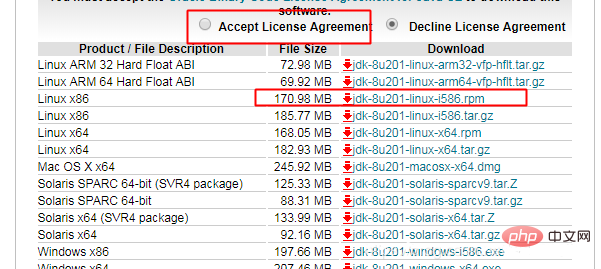
下載完成後執行:rpm -ivh jdk-8u161-linux-x64.rpm進行安裝,預設會安裝到/usr/java目錄下

export java_home=/usr/java/jdk1.8.0_161/export classpath=.:$java_home/jre/lib/rt.jar:$ java_home/lib/dt.jar:$java_home/lib/tools.jarexport path=$path:$java_home/bin
 ##新增完成後執行:source / etc/profile 使設定生效
##新增完成後執行:source / etc/profile 使設定生效
執行:
java -version驗證是否設定成功,並出現如下介面說明設定成功

存取apache官網,下載tomcat原始碼包:
下載時一定要選擇binary distributions裡面的原始碼包
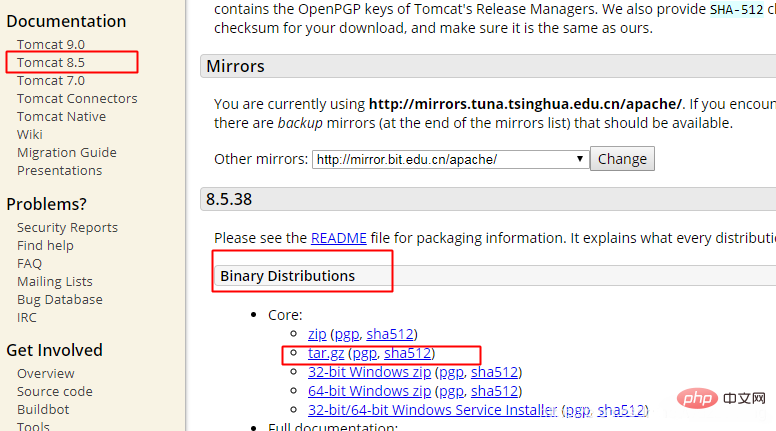 #下載後解壓縮,將解壓縮後目錄中的內容複製到/usr/local/tomcat下即可(/usr/local/tomcat目錄需要手動建立)
#下載後解壓縮,將解壓縮後目錄中的內容複製到/usr/local/tomcat下即可(/usr/local/tomcat目錄需要手動建立)
tar -xf apache-tomcat-8.5.38.tar.gz mkdir /usr/local/tomcat8 mv apache-tomcat-8.5.38/* /usr/local/tomcat8/ cd /usr/local/tomcat8/bin ./startup.sh
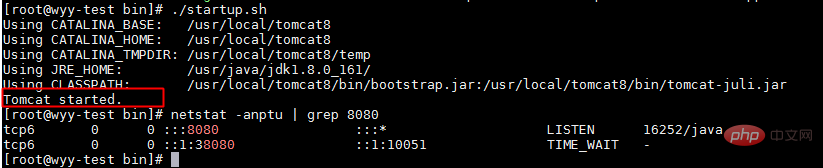 #至此tomcat已安裝成功,存取進行測試:
#至此tomcat已安裝成功,存取進行測試:
#
以上是Centos怎麼配置java環境並安裝tomcat的詳細內容。更多資訊請關注PHP中文網其他相關文章!

熱AI工具

Undresser.AI Undress
人工智慧驅動的應用程序,用於創建逼真的裸體照片

AI Clothes Remover
用於從照片中去除衣服的線上人工智慧工具。

Undress AI Tool
免費脫衣圖片

Clothoff.io
AI脫衣器

Video Face Swap
使用我們完全免費的人工智慧換臉工具,輕鬆在任何影片中換臉!

熱門文章

熱工具

記事本++7.3.1
好用且免費的程式碼編輯器

SublimeText3漢化版
中文版,非常好用

禪工作室 13.0.1
強大的PHP整合開發環境

Dreamweaver CS6
視覺化網頁開發工具

SublimeText3 Mac版
神級程式碼編輯軟體(SublimeText3)
 PHP的影響:網絡開發及以後
Apr 18, 2025 am 12:10 AM
PHP的影響:網絡開發及以後
Apr 18, 2025 am 12:10 AM
PHPhassignificantlyimpactedwebdevelopmentandextendsbeyondit.1)ItpowersmajorplatformslikeWordPressandexcelsindatabaseinteractions.2)PHP'sadaptabilityallowsittoscaleforlargeapplicationsusingframeworkslikeLaravel.3)Beyondweb,PHPisusedincommand-linescrip
 centos關機命令行
Apr 14, 2025 pm 09:12 PM
centos關機命令行
Apr 14, 2025 pm 09:12 PM
CentOS 關機命令為 shutdown,語法為 shutdown [選項] 時間 [信息]。選項包括:-h 立即停止系統;-P 關機後關電源;-r 重新啟動;-t 等待時間。時間可指定為立即 (now)、分鐘數 ( minutes) 或特定時間 (hh:mm)。可添加信息在系統消息中顯示。
 PHP與Python:用例和應用程序
Apr 17, 2025 am 12:23 AM
PHP與Python:用例和應用程序
Apr 17, 2025 am 12:23 AM
PHP適用於Web開發和內容管理系統,Python適合數據科學、機器學習和自動化腳本。 1.PHP在構建快速、可擴展的網站和應用程序方面表現出色,常用於WordPress等CMS。 2.Python在數據科學和機器學習領域表現卓越,擁有豐富的庫如NumPy和TensorFlow。
 centos和ubuntu的區別
Apr 14, 2025 pm 09:09 PM
centos和ubuntu的區別
Apr 14, 2025 pm 09:09 PM
CentOS 和 Ubuntu 的關鍵差異在於:起源(CentOS 源自 Red Hat,面向企業;Ubuntu 源自 Debian,面向個人)、包管理(CentOS 使用 yum,注重穩定;Ubuntu 使用 apt,更新頻率高)、支持週期(CentOS 提供 10 年支持,Ubuntu 提供 5 年 LTS 支持)、社區支持(CentOS 側重穩定,Ubuntu 提供廣泛教程和文檔)、用途(CentOS 偏向服務器,Ubuntu 適用於服務器和桌面),其他差異包括安裝精簡度(CentOS 精
 CENTOS:是什麼導致決定結束支持的決定
Apr 23, 2025 am 12:10 AM
CENTOS:是什麼導致決定結束支持的決定
Apr 23, 2025 am 12:10 AM
RedHatendedsupportforCentOStoshifttowardsacommerciallyfocusedmodelwithCentOSStream.1)CentOStransitionedtoCentOSStreamforRHELdevelopment.2)ThisencourageduserstomovetoRHEL.3)AlternativeslikeAlmaLinux,RockyLinux,andOracleLinuxemergedasreplacements.
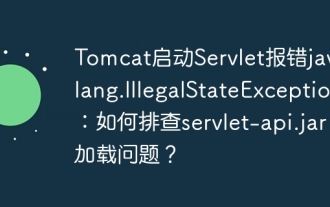 Tomcat啟動Servlet報錯java.lang.IllegalStateException:如何排查servlet-api.jar加載問題?
Apr 19, 2025 pm 04:36 PM
Tomcat啟動Servlet報錯java.lang.IllegalStateException:如何排查servlet-api.jar加載問題?
Apr 19, 2025 pm 04:36 PM
Tomcat啟動Servlet時報錯排查在部署Servlet應用時,遇到Tomcat啟動失敗並報出java.lang.IllegalStateException:...
 git軟件安裝教程
Apr 17, 2025 pm 12:06 PM
git軟件安裝教程
Apr 17, 2025 pm 12:06 PM
Git 軟件安裝指南:訪問 Git 官方網站下載適用於 Windows、MacOS 或 Linux 的安裝程序。運行安裝程序並按照提示進行操作。配置 Git:設置用戶名、電子郵件並選擇文本編輯器。對於 Windows 用戶,配置 Git Bash 環境。
 作曲家:通過AI的幫助開發PHP
Apr 29, 2025 am 12:27 AM
作曲家:通過AI的幫助開發PHP
Apr 29, 2025 am 12:27 AM
AI可以幫助優化Composer的使用,具體方法包括:1.依賴管理優化:AI分析依賴關係,建議最佳版本組合,減少衝突。 2.自動化代碼生成:AI生成符合最佳實踐的composer.json文件。 3.代碼質量提升:AI檢測潛在問題,提供優化建議,提高代碼質量。這些方法通過機器學習和自然語言處理技術實現,幫助開發者提高效率和代碼質量。






